
如您所知,個人計算機的所有者使用系統來存儲任何數據,無論是個人還是工作。這就是為什麼大多數人可能對數據加密的主題感興趣,這意味著對來自未經授權的人員的訪問來設置一些限制。
此外,在文章的過程中,我們將揭示數據編碼的主要特徵,以及講述特殊目的方案。
計算機上的加密數據
首先,這種細節值得作為保護運行各種操作系統的計算機上的數據的相對簡單性。主要是這適用於缺乏經驗的用戶,其行為可能導致損失數據的喪失的後果。
加密本身就是將重要數據的隱藏或移動到區域中,無法訪問其他人。通常,對於這些目的,創建具有執行臨時存儲角色或永久存儲的密碼的特殊文件夾。
遵守建議,隨後避免訪問訪問權限。
隨著易於猜測,TPM硬件模塊具有自己的劃分,具有Windows操作系統中的參數。
- 使用“Win + R”鍵打開Windows搜索窗口。
- 在“打開”文本圖形中,插入特殊命令,然後單擊“確定”按鈕。
- 在可信平台模塊(TPM)的控制窗口中,您可以獲得有關其工作的簡要信息。
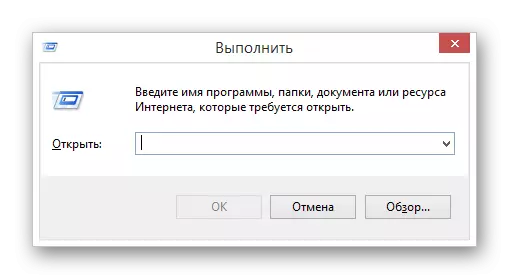
TPM.MSC。
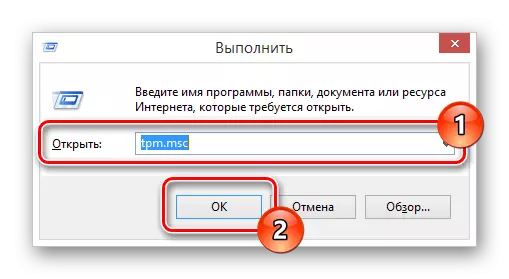
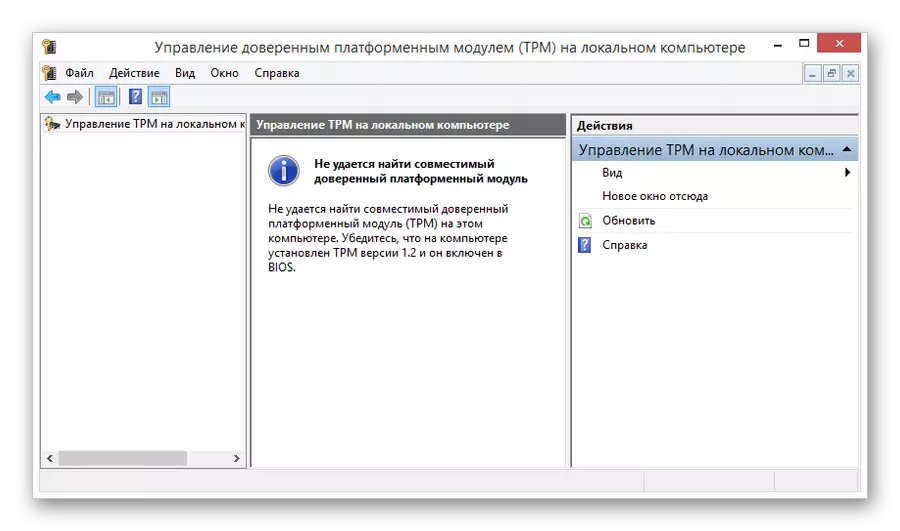
如果您尚未看到指定的錯誤,則可以跳過以下說明進行以下說明,直接移動到加密過程。
要擺脫指定的錯誤,您必須執行與更改計算機的本地組策略相關的多個相關操作。立即註意到,如果發生任何不可預見而不受美國的情況,您可以使用“系統的功能”恢復“將系統滾動到早期狀態。

如果一切順利,您將在“本地組策略編輯器”窗口中找到自己。
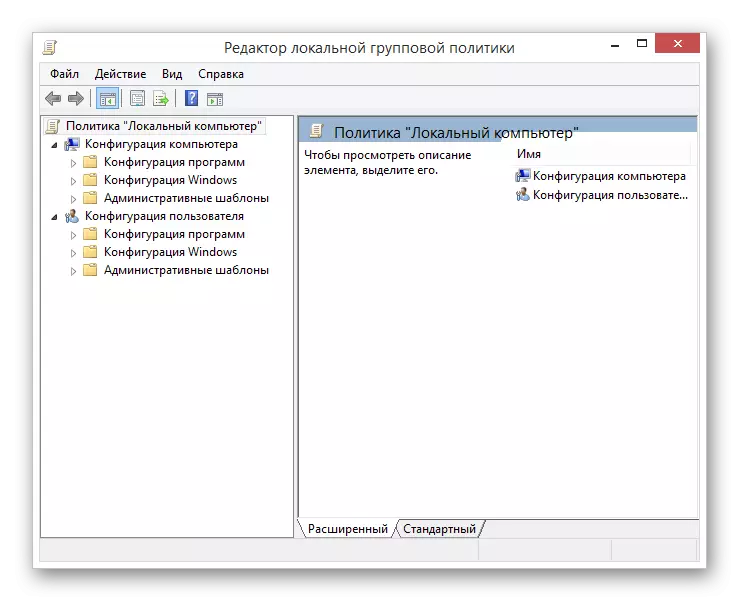
- 在“計算機配置單元”中的文件夾的主列表中,部署子部分“管理模板”。
- 在下列表中,展開“Windows組件”目錄。
- 從所披露的部分中的一個相當廣泛的文件夾列表中,找到“此策略參數允許您選擇BitLocker磁盤加密。”
- 接下來,您需要選擇“操作系統磁盤”文件夾。
- 在主工作空間中,位於塊的右側,帶有文件夾目錄,將視圖模式切換到“標準”。
- 在“文件”中,在“開始”中,查找並打開可選的身份驗證部分。
- 您可以將編輯窗口打開為雙擊LKM,並通過PCM菜單中的“更改”項。
- 在“打開”窗口的頂部,找到參數控制單元並將“包含”選項相對的分配設置。
- 為了進一步避免可能的並發症,務必檢查屏幕截圖中指定段落旁邊的“參數”窗口中的複選標記的存在。
- 完成組策略設置的建議值的設置後,請使用工作窗口底部的“確定”按鈕。
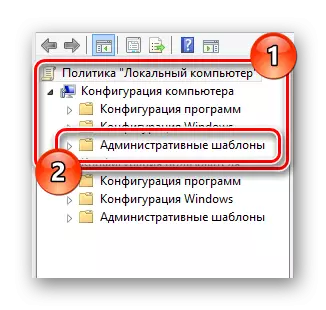
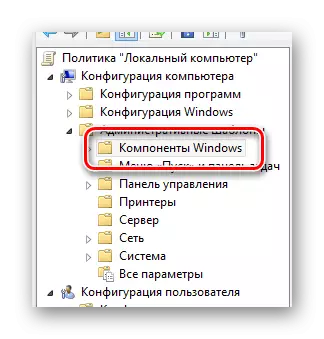

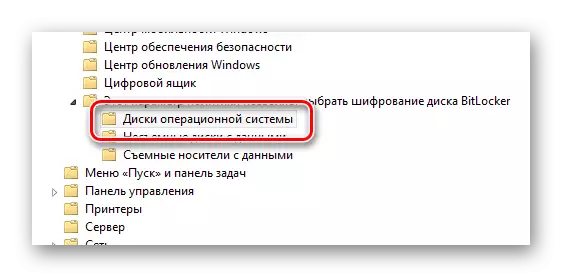
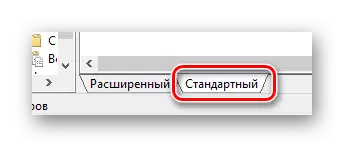
這將允許您以略大的便利搜索和編輯所需的參數。


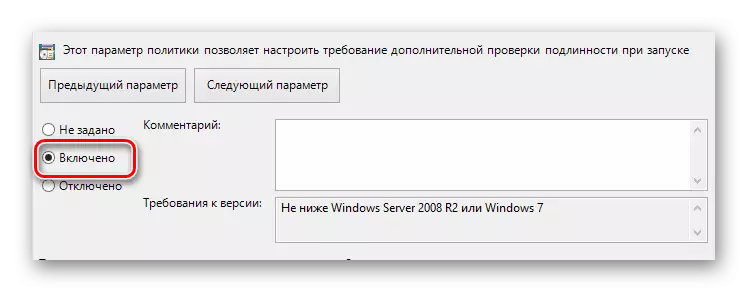

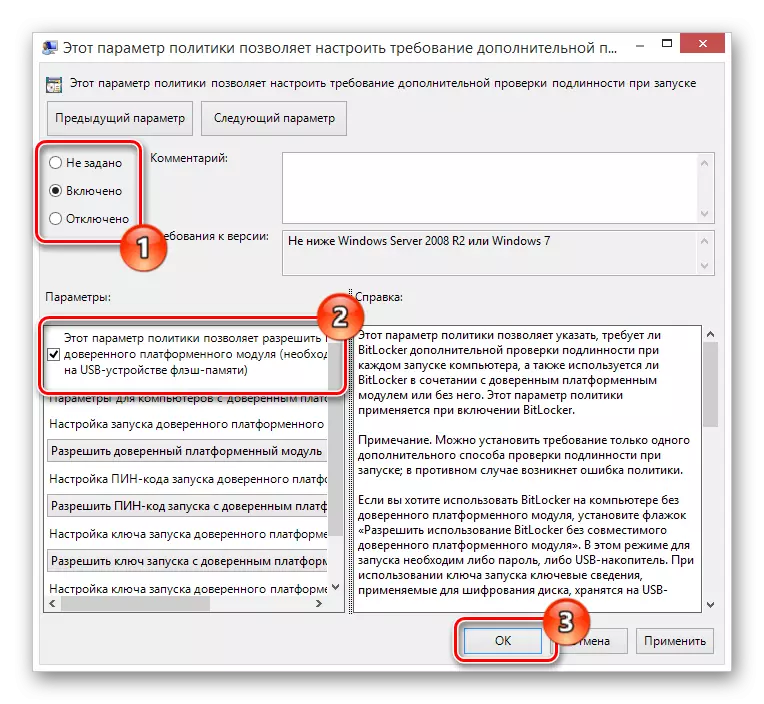
通過按照我們的處方完成所有內容,您將不再遇到TPM平台模塊的錯誤。
為了讓更改生效,不需要重新啟動。但是,如果您出現問題,我必須重新啟動系統。
現在,通過所有準備的細微差別理解,您可以直接直接保護磁盤上的數據。
- 根據此方法中的第一個指令轉到數據加密窗口。
- 通過單擊使用鼠標右鍵並選擇“啟用BitLocker”項,也可以通過單擊右鍵從系統分區“My Computer”打開所需的窗口。
- 成功初始化加密過程後,Bitchker將自動檢查計算機配置的兼容性。
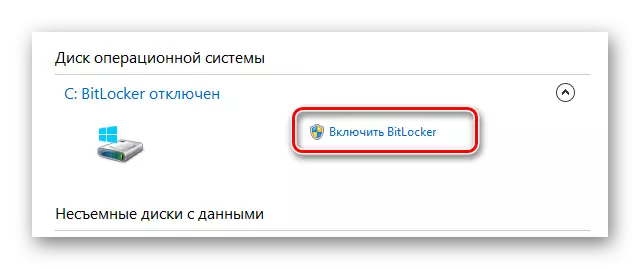


在後續階段,您需要選擇兩個加密選項中的一個。
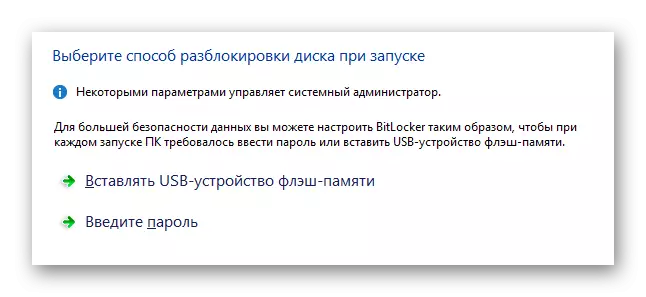
- (可選)您可以創建密碼以後續訪問信息。
- 在密碼的情況下,您需要輸入任何方便的字符集,完全符合系統的要求,然後單擊“下一步”鍵。
- 如果您有一個很好的USB驅動器,請選擇“插入USB閃存設備。
- 在可用驅動器列表中,選擇所需的設備並使用“保存”按鈕。
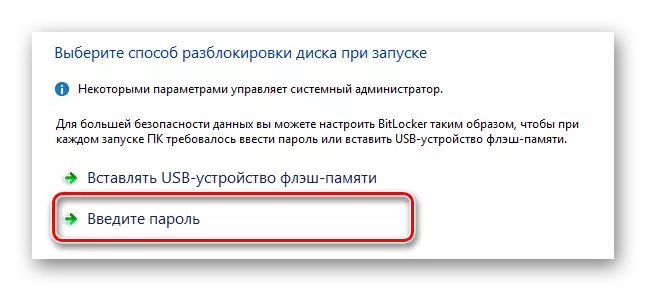

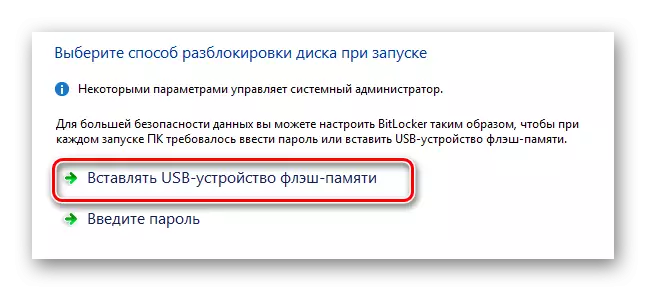
不要忘記將USB設備連接到PC。
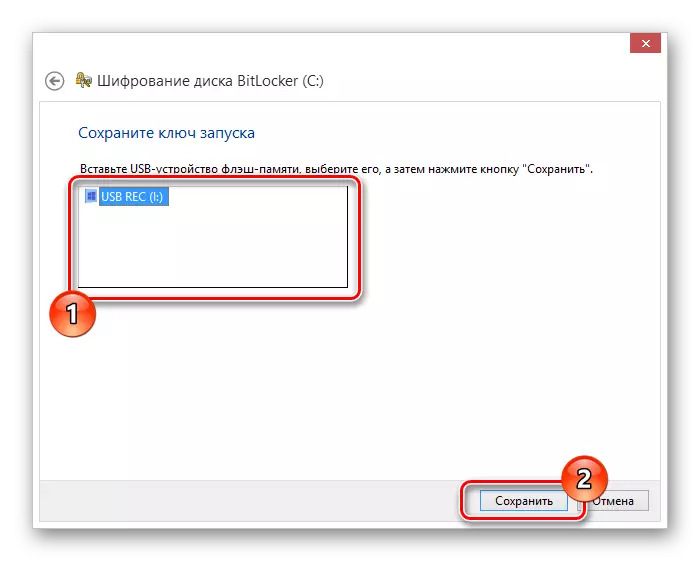
無論選擇了哪種加密方法,您都會在帶有鍵的關鍵創建頁面上找到自己。
- 為您提供最可接受的存檔類型,以存儲訪問鍵,然後單擊下一步按鈕。
- 選擇磁盤上的數據加密方法,由呈現的Bitokher建議引導。
- 在最後一步中,設置框“運行BitLocker掃描”並使用“繼續”按鈕。
- 現在在一個特殊的窗口中,單擊“重啟現在”鍵,不要忘記使用加密密鑰插入閃存驅動器。
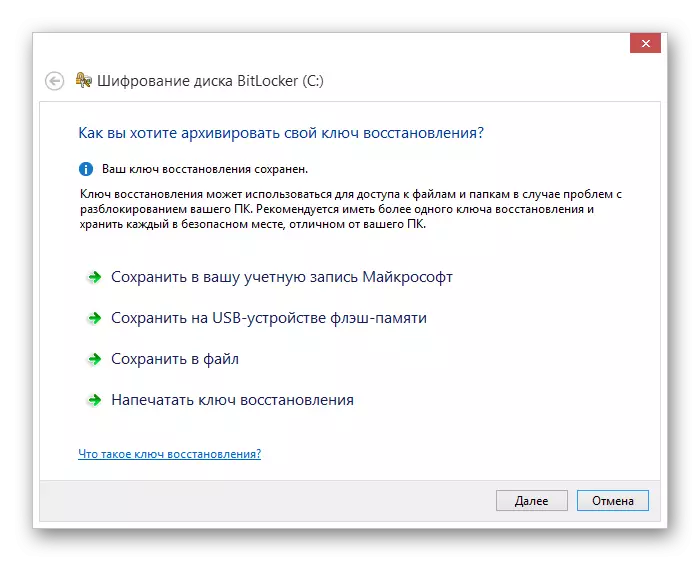
我們使用鍵保存在閃存盤上。
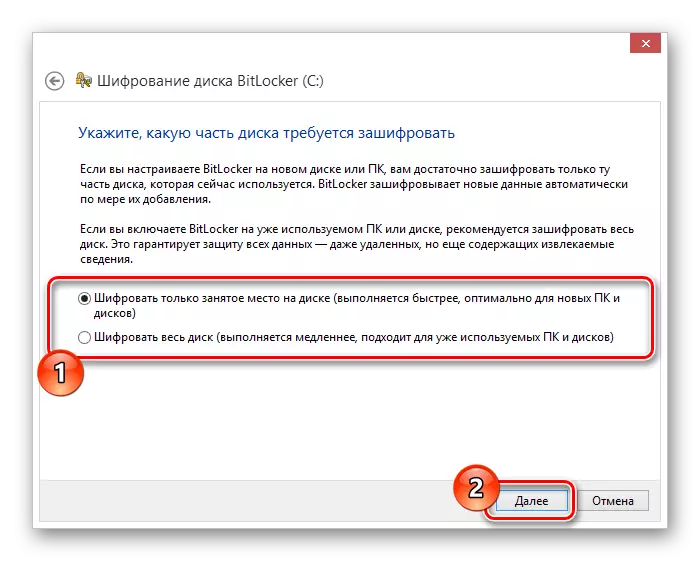

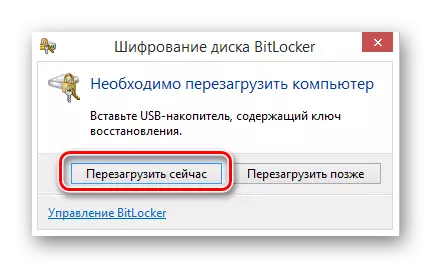
從這一點開始,所選磁盤上的自動數據編碼過程將開始,其時間直接取決於計算機的配置和一些其他標準。
- 在Windows任務欄上成功重新啟動後,將顯示編碼服務圖標的數據。
- 單擊指定的圖標後,將介紹一個窗口,其中可能會轉換到BitLocker設置以及關於加密過程的信息的演示。
- 在整個編碼中,您可以輕鬆使用處理的光盤。
- 當信息安全過程完成時,將出現相應的通知。
- 您可以通過使用BitLocker控制面板中的特殊點暫時放棄對磁盤的保護。
- 如有必要,可以使用控制面板中的“禁用BitLocker”項來支付更改。
- 斷開連接以及包含在與PC一起使用的任何限制並不強制。
- 解碼可能需要比編碼更多的時間。
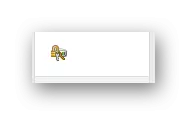
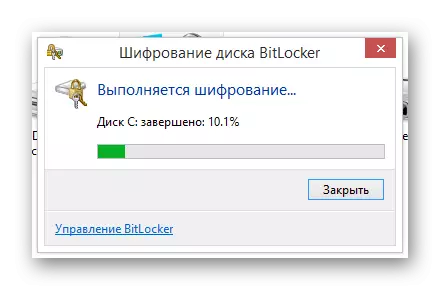
在操作期間,Bitquer在磁盤上產生足夠強烈的負載。如果系統分區正在處理,它是最引人注目的。


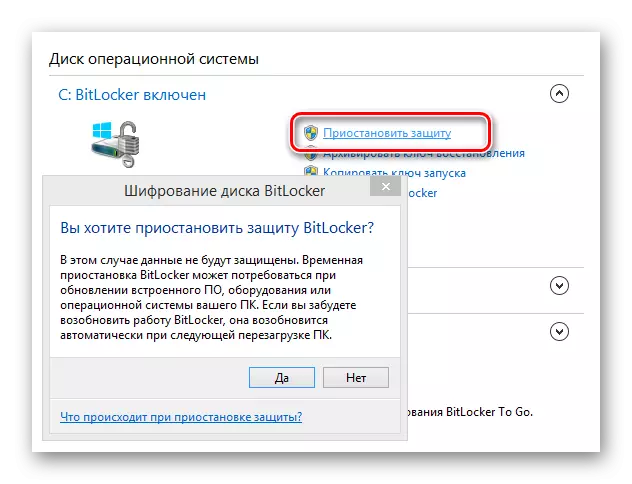
關閉或重新啟動計算機後,在自動模式下恢復了保護系統的性能。
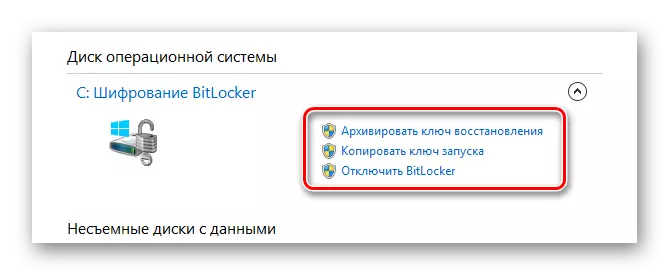

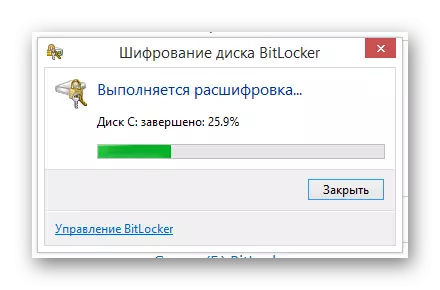
在編碼的稍後階段,不需要重啟操作系統。
請記住,現在,當您創建了某種保護您的個人數據時,您需要不斷使用可用的訪問密鑰。特別是,這適用於使用USB驅動器不符合兼職困難的方法。
還閱讀:文件夾在計算機上不打開
方法2:面向軟件
由於存在專門用於加密計算機上的信息的大量不同程序,第二個全成熟方法實際上可以分為許多標準。與此同時,正如我們已經開始的那樣,我們透露了大多數軟件,但你只能決定應用程序。
請注意,一些高質量的程序由付費許可提供。但儘管如此,他們有一個相當大的替代方案。
最好的,有時它很重要,最流行的加密軟件是TrueCrypt。使用此軟件,您可以通過創建特殊密鑰輕鬆編碼各種信息。
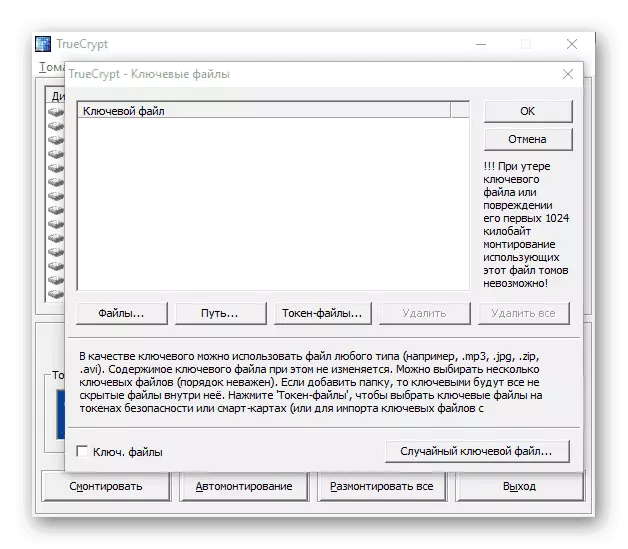
另一個有趣的程序是R-Crypto,旨在通過創建容器來編碼數據。在這樣的塊中,可以存儲不同的信息,只有在您有訪問密鑰時才可以管理這一點。

本文中的後者,該軟件是RCF編碼器/解碼器,以最大化數據編碼。程序的小重量,自由許可以及在沒有安裝的情況下工作的能力,可以使該計劃對於有興趣保護個人信息的常規PC用戶是必不可少的。
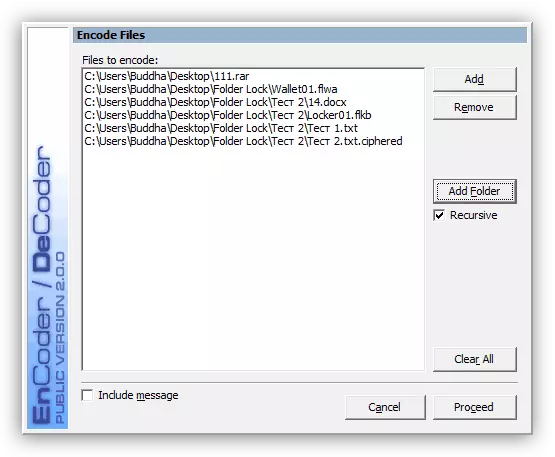
與先前回顧過的BitLocker功能不同,加密數據的第三方軟件允許您僅對所需的信息進行編碼。在這種情況下,限制對整個磁盤的訪問的能力也存在,而是僅在某些程序中,例如,TrueCrypt。
還閱讀:加密文件夾和文件的程序
值得注意的是,通常是每個用於編碼計算機信息的每個應用程序都有自己的相關動作算法。此外,在某些情況下,軟件對各種受保護的文件嚴格限制。
與相同的位冷卻器相比,特殊程序不會導致訪問數據的困難。如果仍然存在此類困難,我們建議您熟悉刪除第三方軟件的可能性的概述。
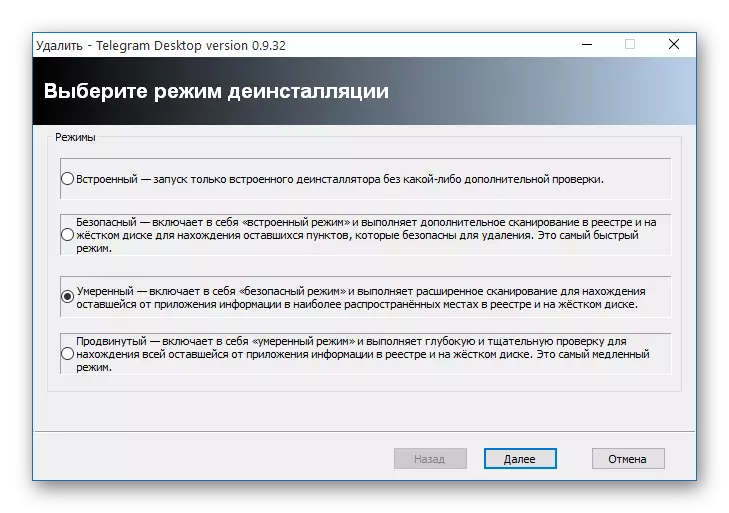
另請參閱:如何刪除失敗的程序
結論
在本文結束時,提及加密後的需要保存訪問密鑰是非常重要的。由於此鍵丟失,您可以丟失對重要信息或整個硬盤的訪問權限。
為了不存在問題,僅使用可靠的USB設備,並遵循作業給出的建議。
我們希望您收到編碼問題的答案,我們最終最終在PC上的數據保護主題。
